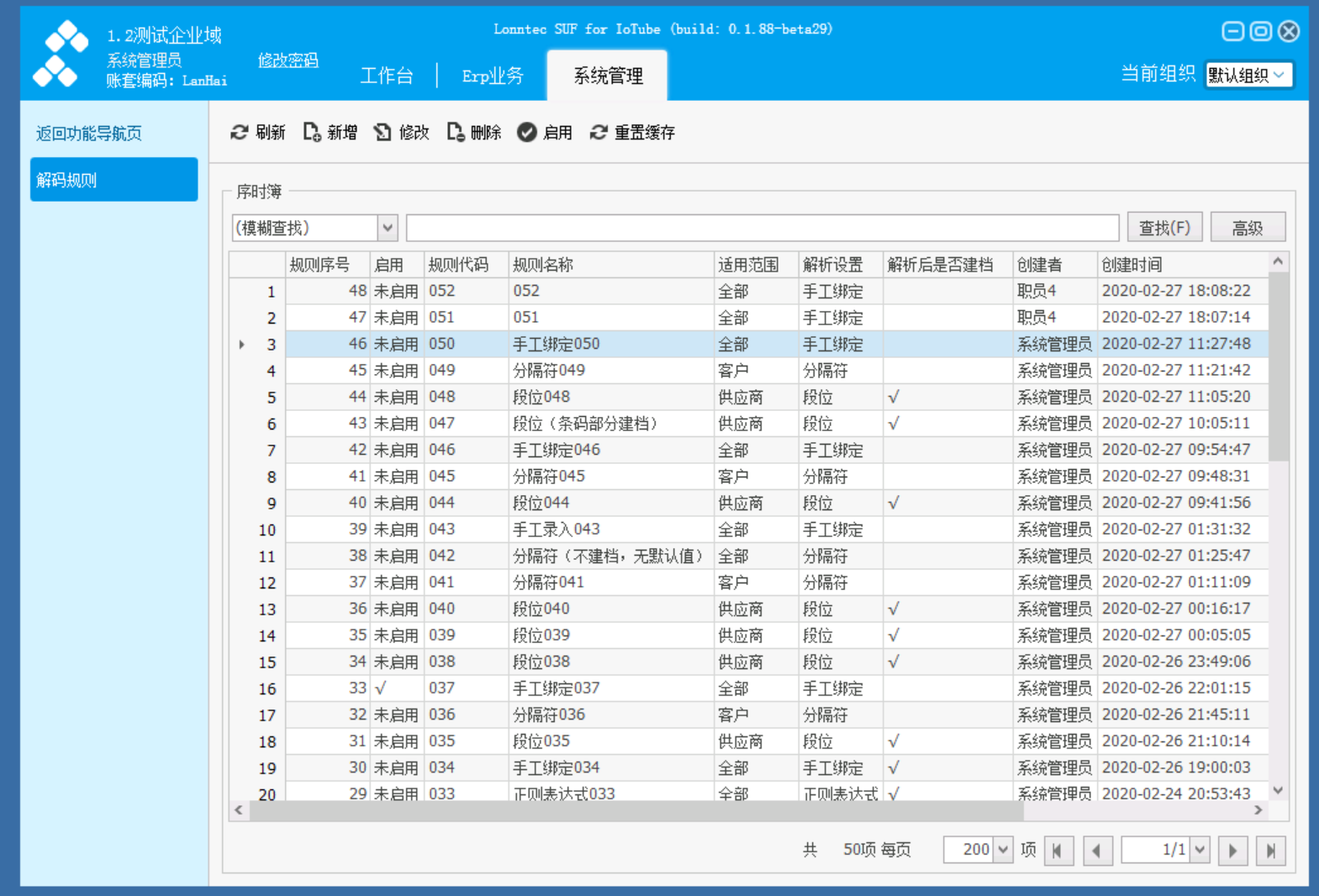- 解码规则用于配置外来条码在扫描解析时的解析规则,使用该功能产品标准包必须高于以下版本
| 配套的ERP产品 | SUF版本 |
|---|---|
| Kingdee K/3 Wise |
1.0.1-rc09 |
| Kingdee K/3 KISP | 1.2.0-rc33 |
| Kingdee K/3 KISU3+ | 1.1.0-rc48 |
| Kingdee K/3 Cloud | 1.0.5.31 |
| Inspur PS 11(浪潮) | 版本待补充 |
| Yonyou U8 13.0 | 版本待补充 |
功能入口
- 【系统管理】/【业务设置】/【解码规则】
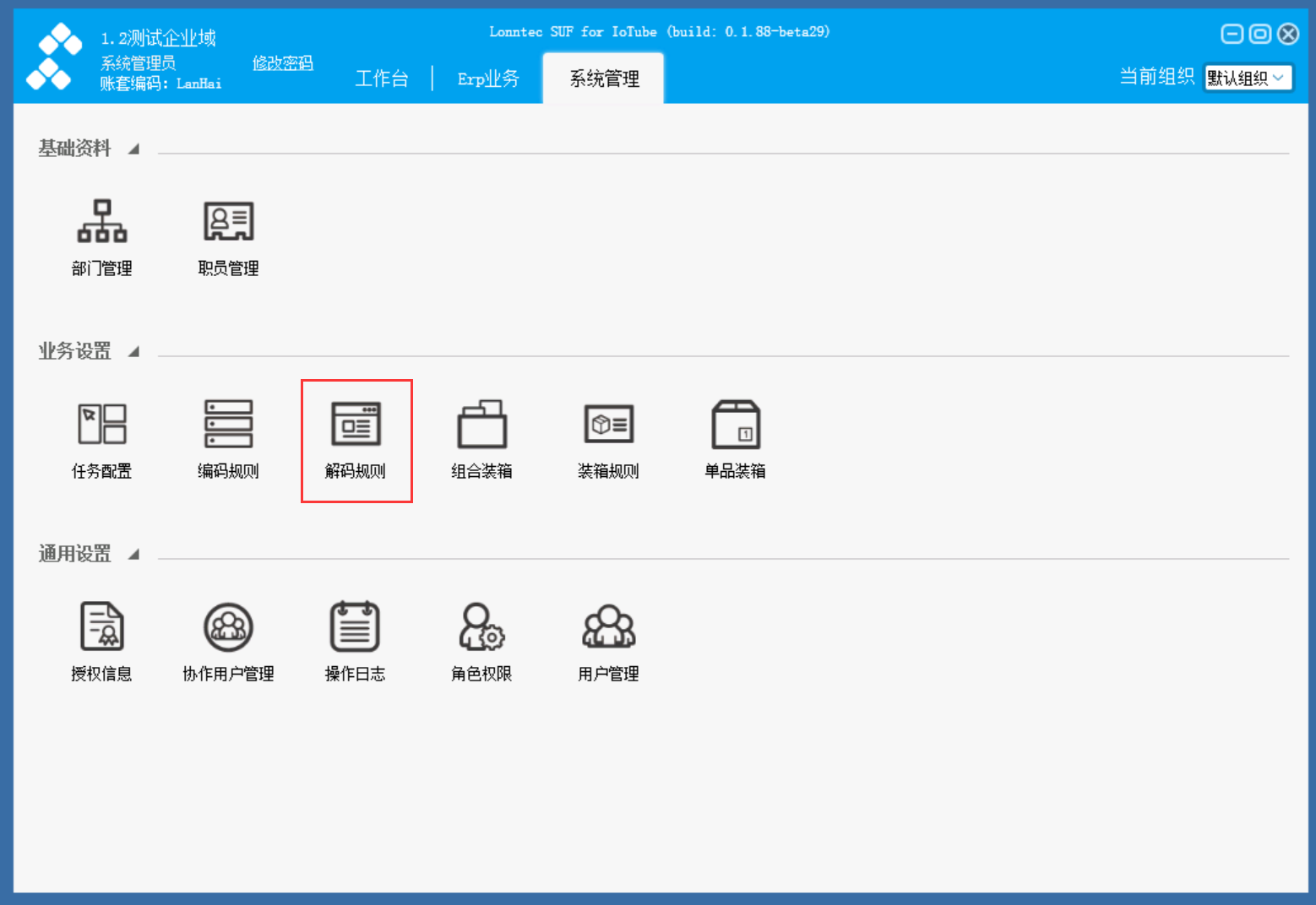
- 如从旧版本升级,需进入【角色权限】配置新增功能权限
主界面
- 主界面布局方式与其他基础资料管理一样,提供了【操作栏】跟【序时簿】
操作栏
- 内容网格字段说明
| 操作 | 说明 |
| —- | —- |
| 刷新 | 刷新界面元素,数据内容 |
| 新增 | 添加新的解码规则 |
| 修改 | 修改序时簿上选择的解码规则,解码规则处于启用状态不允许修改 |
| 删除 | 删除序时簿上选择的解码规则,解码规则处于启用状态不允许删除 |
| 启用/禁用 | 启用状态下的解码规则才会在采集器上生效;
禁用状态下的解码规则才允许编辑与删除 | | 重置缓存 | SUF为了提高采集器解码性能会在系统缓存一些ERP基本数据,如果ERP相关的基本数据发生调整,在不重启SUF的情况下,可在此重置解码相关的系统缓存 |
序时簿
- 序时簿由“查找栏”、“内容网格”与“分页控制器”组成
- 内容网格字段说明
| 字段名称 | 说明 |
| —- | —- |
| 规则序号 | 采集器在处理解码规则时根据此序号由小到大进行匹配,数值越小,被匹配的优先级越高 |
| 启用 | 标识当前规则是否有启用 |
| 规则代码 | 规则的唯一代码,用于识别唯一性 |
| 规则名称 | 规则的唯一名称,用于识别唯一性 |
| 适用范围 | 适用范围分为:全部、供应商、客户
全部:所有PDA标准采集功能点只要开启解码规则,都会进行匹配;
供应商:在PDA入库类单据并开启解码规则,才会进行当前规则匹配;
客户:在PDA出库类单据并开启解码规则,才会进行当前规则匹配 | | 解析设置 | 解析方式可分为四种,在下文配置详解中将详细介绍;
段位、分隔符、正则表达式、手工绑定 | | 解析后是否建档 | 当前规则成功匹配到外来条码时,是否建立SUF条码主档;
当主档被建立后,下次再扫描条码时会优先SUF建档的标签数据。 | | 创建者 | 规则由哪个用户所创建 | | 创建时间 | 规则的创建时间 | | 最后修改者 | 规则最后由哪个用户编辑 | | 最后修改时间 | 最后编辑的时间 |
操作
新建
- 创建一个编码规则分为四个步骤:填写基本信息设置、配置解析设置、绑定解析结果到SUF标签以及确认配置,完成这四步操作即可保存到一个解码规则。
修改
- 修改功能主界面显示的是当前解码规则配置情况,工具栏分别提供新建向导中的“基本信息”、“解析规则”、“结果绑定”的修改入口;
- 修改页面只显示已配置解析结果的标签属性
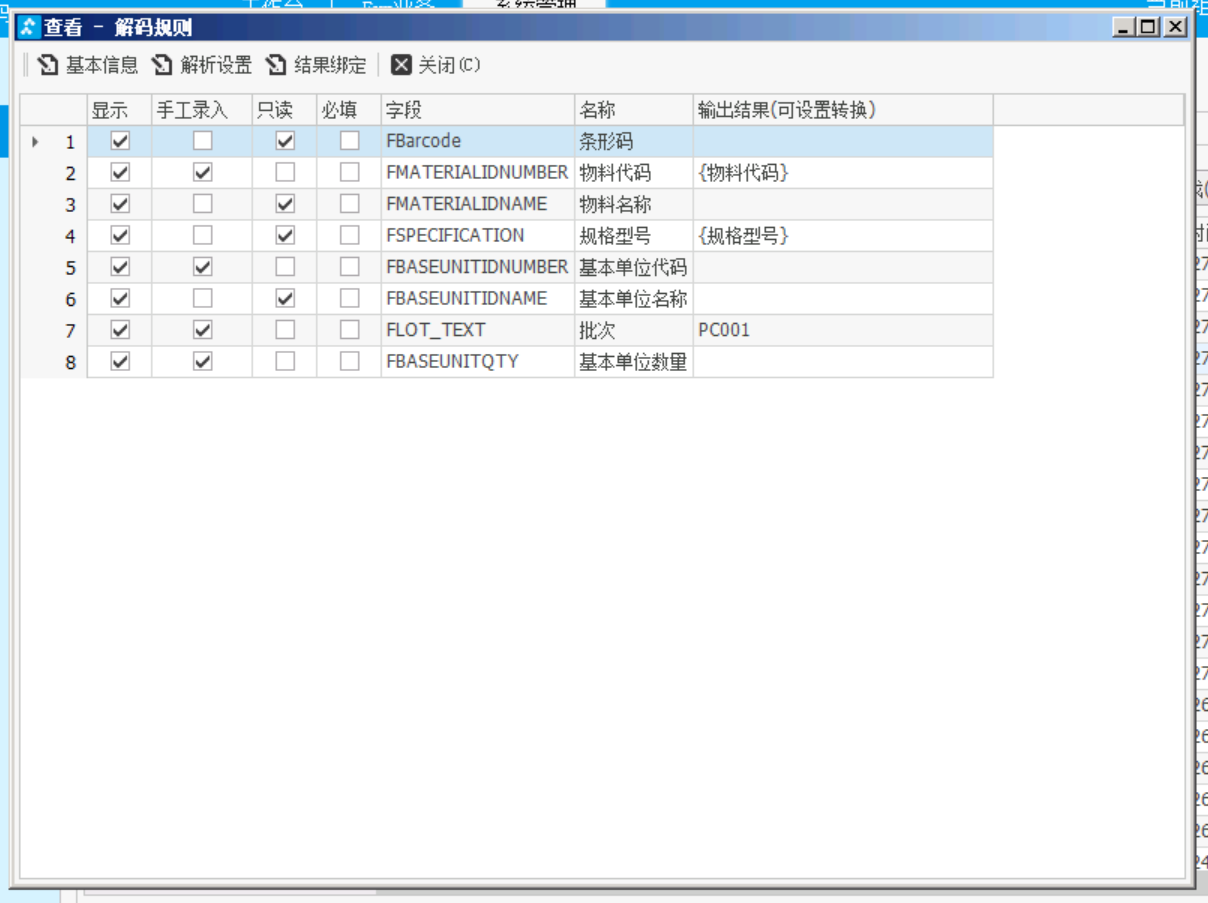
删除
- 未启用状态的界面规则才允许删除,删除的解码规则无法恢复,需谨慎操作
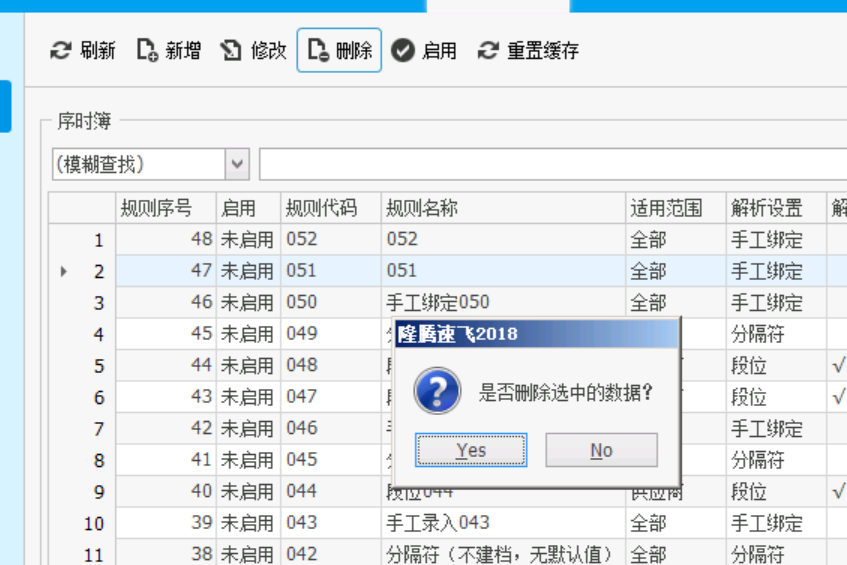
启用/禁用
- 启用/禁用是对当前数据网格选中数据进行操作;
- 未启用状态的规则才允许启用;
- √ 状态的规则才允许禁用;
- 禁用后的解码规则不在采集器上生效
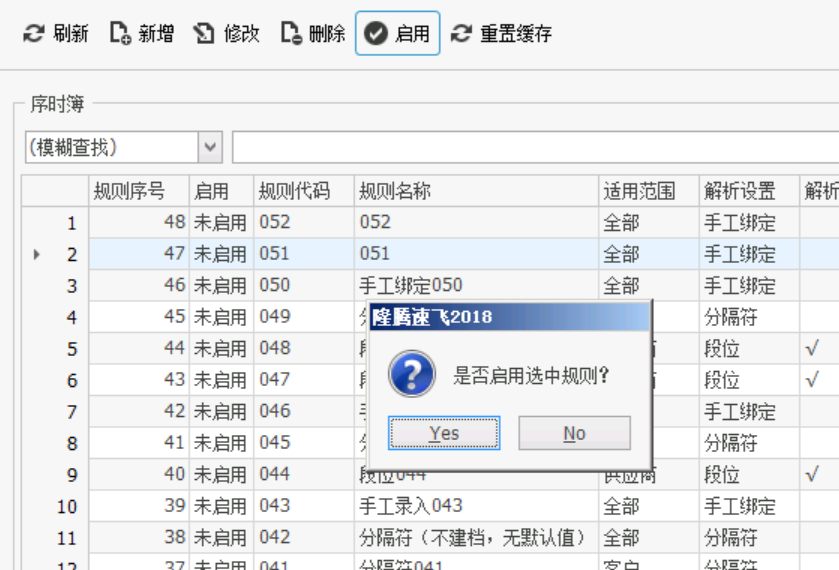
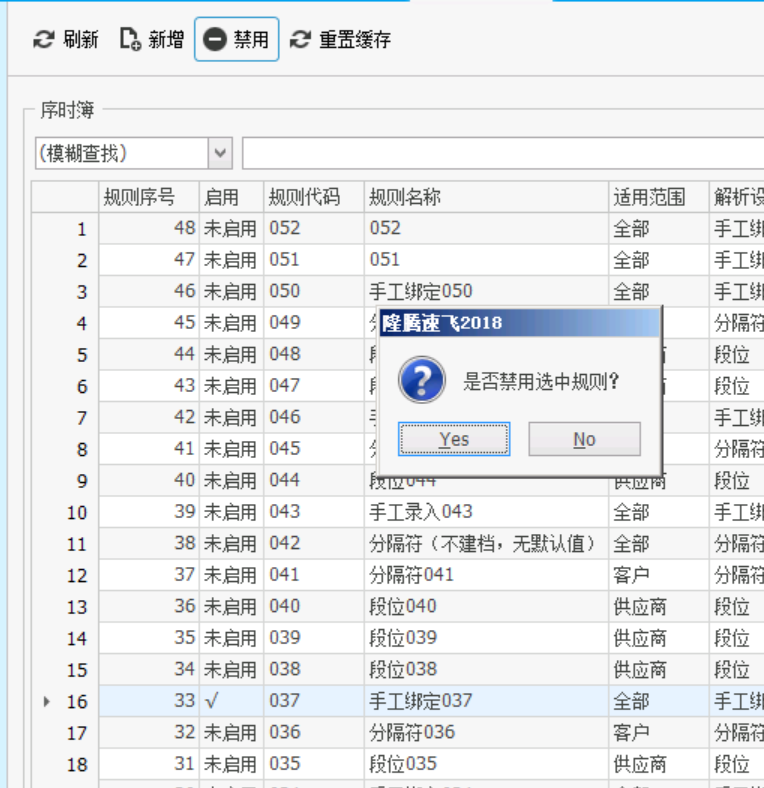
重置缓存
- SUF为了提高采集器解码性能会在系统缓存一些ERP基本数据,如果ERP相关的基本数据发生调整,在不重启SUF的情况下,可在此重置解码相关的系统缓存
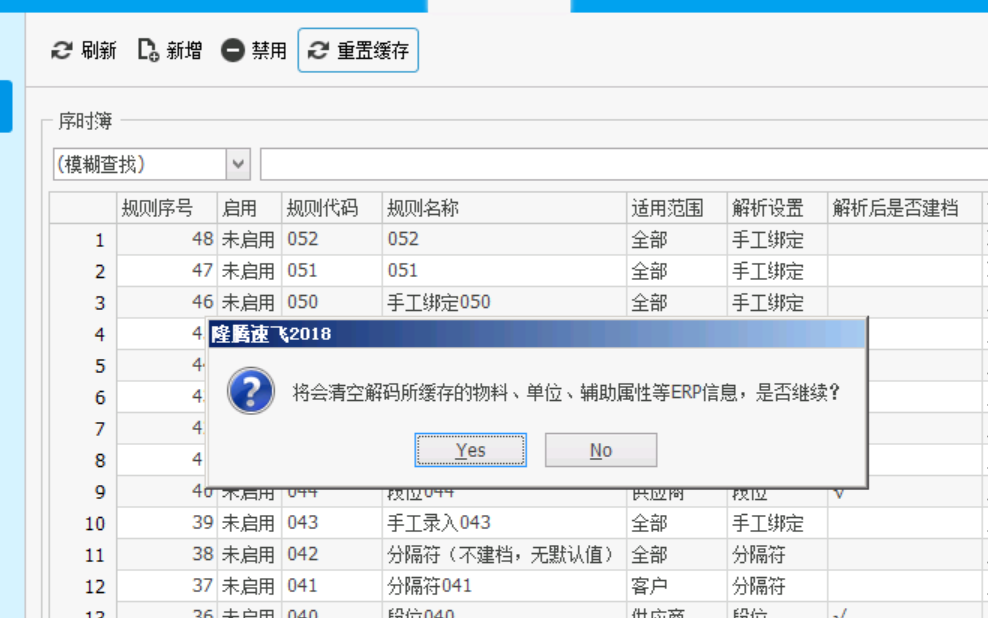
配置详解
基础信息
- 基础信息分别由“规则代码、规则名称、规则序号、标签类型、解析后建立档案、建档功能点、适用范围”组成
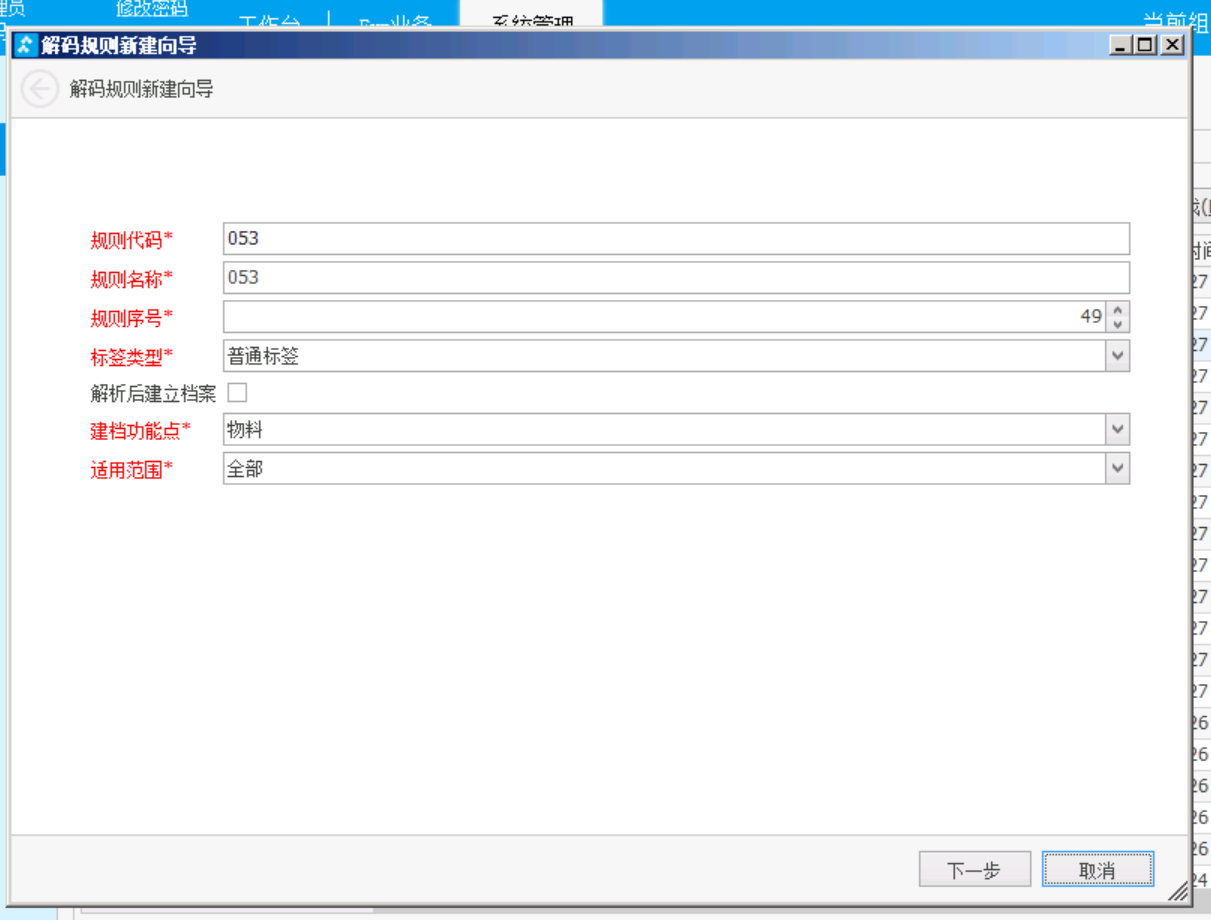
- 内容网格字段说明
| 字段名称 | 说明 |
| —- | —- |
| 规则代码 | 规则的唯一代码,用于识别唯一性 |
| 规则名称 | 规则的唯一名称,用于识别唯一性 |
| 规则序号 | 采集器在处理解码规则时根据此序号由小到大进行匹配,数值越小,被匹配的优先级越高 |
| 标签类型 | 通过这个解码规则所解析的标签是那种SUF类型标签(普通标签/可扣减标签/容器标签) |
| 解析后是否建档 | 当前规则成功匹配到外来条码时,是否建立SUF条码主档;
当主档被建立后,下次再扫描条码时会优先SUF建档的标签数据。 | | 建档功能点 | SUF采用哪个标签制作功能点的标签结构进行解析结构填充载体,如果存储,这标签数据会存到对应功能下 | | 适用范围 | 适用范围分为:全部、供应商、客户
全部:所有PDA标准采集功能点只要开启解码规则,都会进行匹配;
供应商:在PDA入库类单据并开启解码规则,才会进行当前规则匹配;
客户:在PDA出库类单据并开启解码规则,才会进行当前规则匹配 |
- 供应商
- 适用范围选择供应商后,设置界面下方会显示供应商填写表格,SUF支持通过LOOKUP ERP供应商基础资料进行填写,采集器在解析外来条码时会识别当前单据是不是在设定表格中的供应商

**
- 客户
- 适用范围选择客户后,设置界面下方会显示客户填写表格,SUF支持通过LOOKUP ERP客户基础资料进行填写,采集器在解析外来条码时会识别当前单据是不是在设定表格中的客户
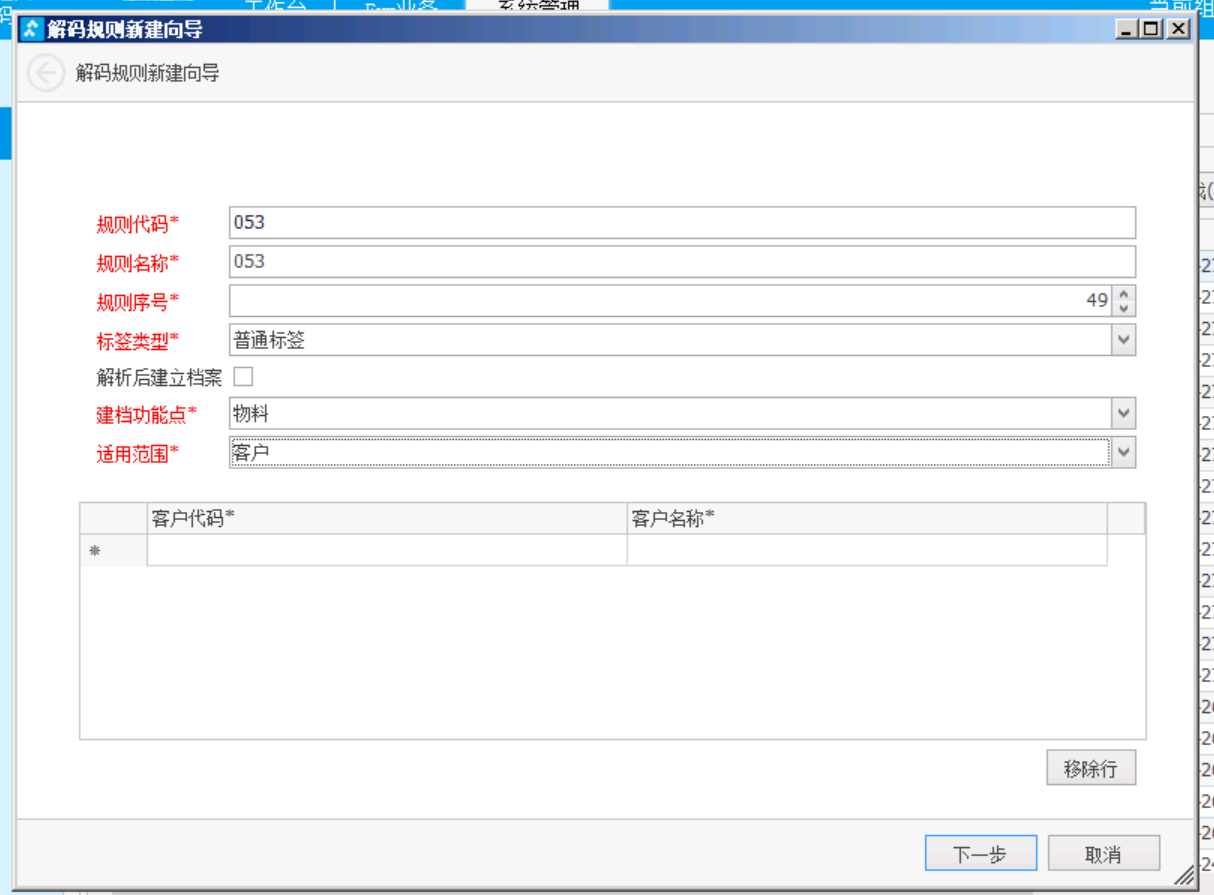
解析设置
段位
- 段位分别由“解析设置、总长度、开始位数、结束位数、段位名称”组成
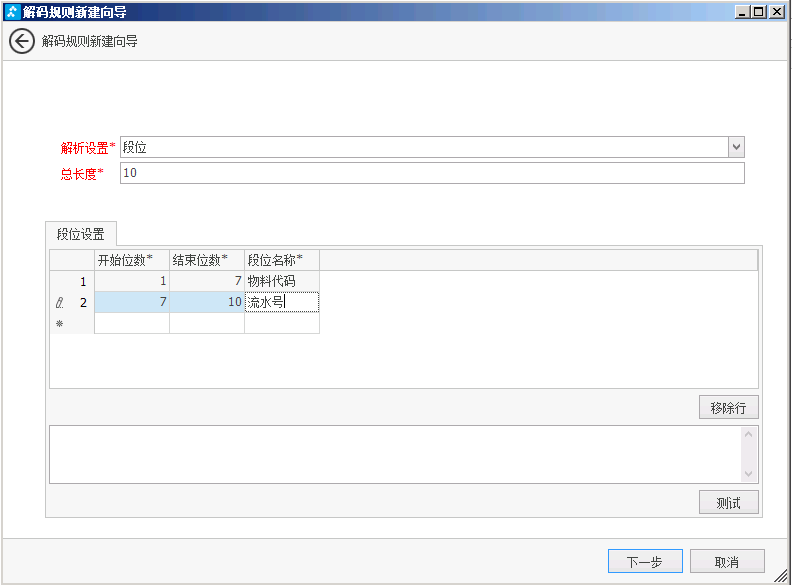
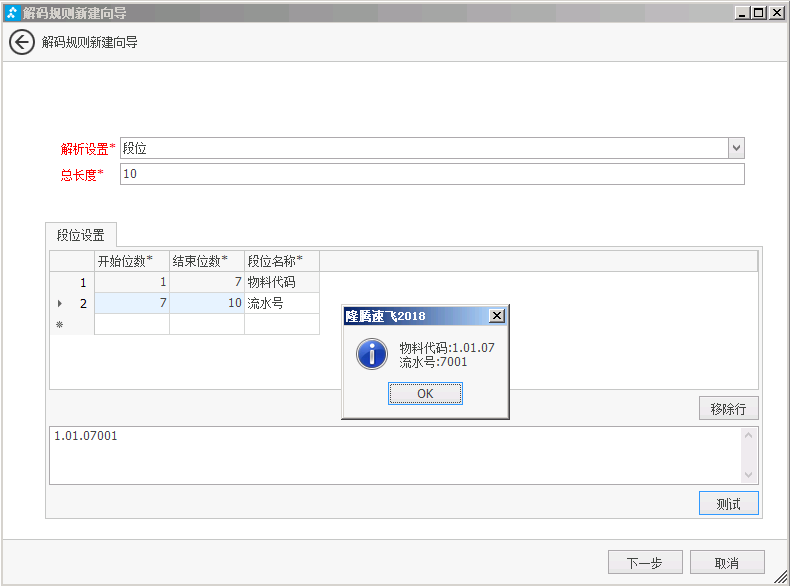
- 内容网格字段说明 | 界面设置项 | 说明 | | —- | —- | | 总长度 | 采集器扫描的外来条码总长度符合这里设定长度才继续解析 | | 段位设置-开始位数 | 从那位开始截取字符串,下标从1开始 | | 段位设置-结束位数 | 截取到哪一位,结束位不能超出总长度 | | 段位设置-段位名称 | 截取出来的这段数据,在解码规则中称作“段位名称”,用作后面标签数据的结果绑定之用 | | 段位设置-移除行按钮 | 移除选中的设置行 | | 段位设置-测试输入框 | 录入模式测试数据 | | 段位设置-测试按钮 | 点击后,系统根据当前设置将解析结果展示给用户 |
分隔符
- 分隔符分别由“解析设置、分隔符、分隔符设置、段位名称”组成
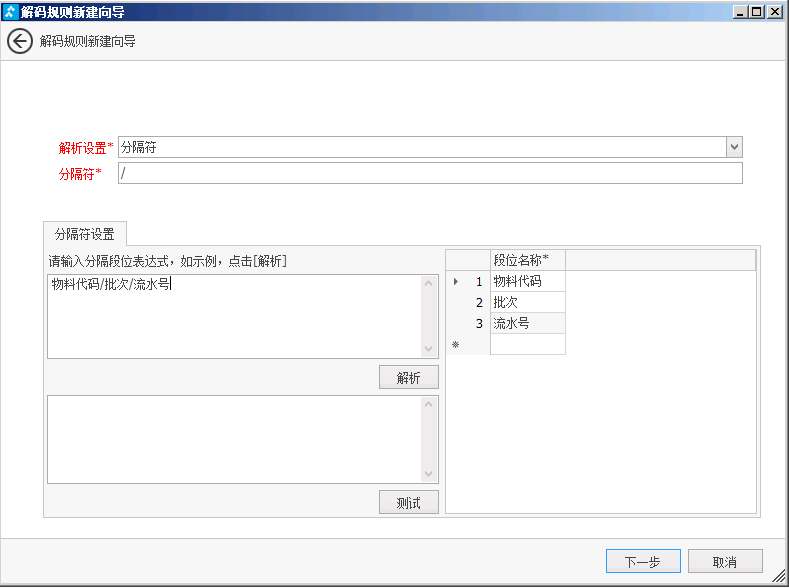
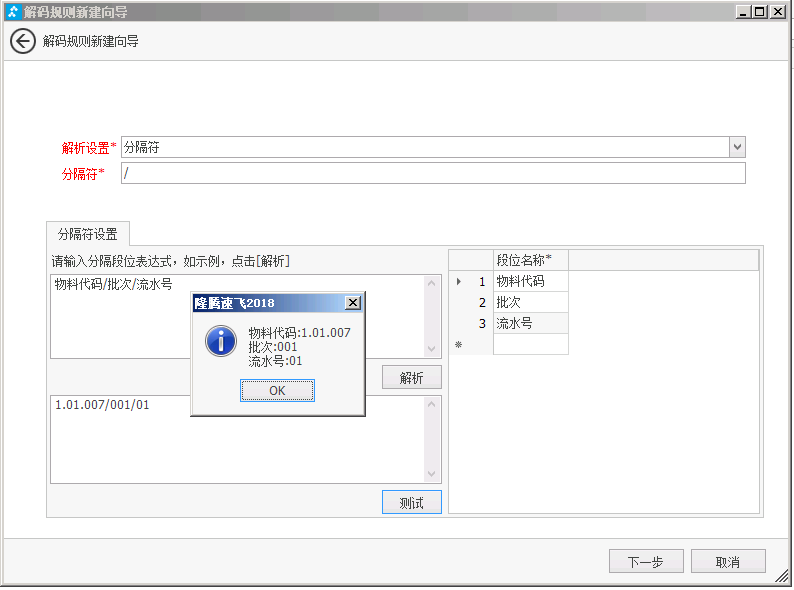
- 内容网格字段说明 | 界面设置项 | 说明 | | —- | —- | | 分隔符 | 采用什么字符串作为外来条码的分拆标识,支持超过1个字符的分拆字符 | | 分隔符设置-录入框 | 分隔符段位解析模板 | | 分隔符设置-段位名称 | 截取出来的这段数据,在解码规则中称作“段位名称”,用作后面标签数据的结果绑定之用 | | 分隔符设置-移除行按钮 | 移除选中的设置行 | | 分隔符设置-测试输入框 | 录入模式测试数据 | | 分隔符设置-测试按钮 | 点击后,系统根据当前设置将解析结果展示给用户 |
正则表达式
- 正则表达式分别由“解析设置、匹配表达式、正则表达式设置”组成
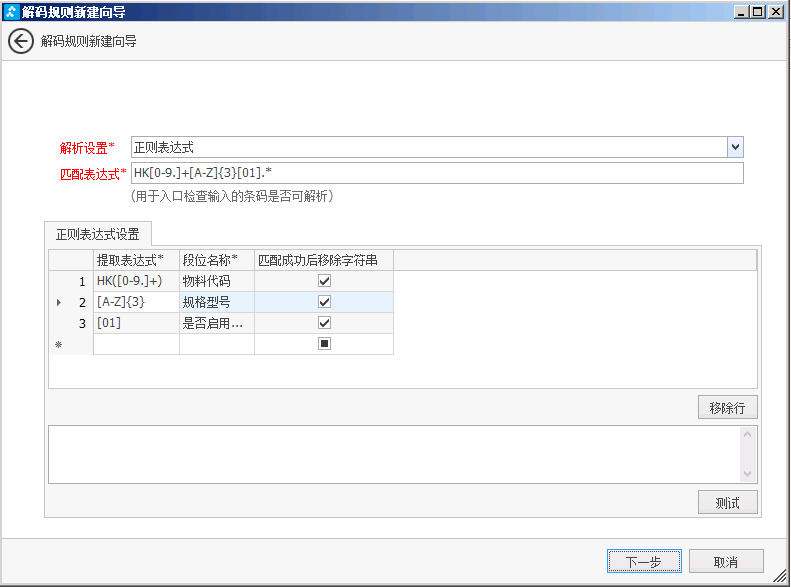

- 内容网格字段说明 | 界面设置项 | 说明 | | —- | —- | | 匹配表达式 | 采集器扫描的外来条码符合这个正则表达式才会进入后续的解析 | | 提取表达式 | 对于段位的提取正则表达式 | | 段位名称 | 截取出来的这段数据,在解码规则中称作“段位名称”,用作后面标签数据的结果绑定之用 | | 匹配成功后移除字符串 | 在匹配成功后,要不要把匹配结果字符串在解析字符串中去掉才继续后面的解析 | | 段位设置-测试输入框 | 录入模式测试数据 | | 段位设置-测试按钮 | 点击后,系统根据当前设置将解析结果展示给用户 |
手工绑定
- 手工绑定在这里什么都不用设置,都在结果绑定中来设置

结果绑定
结果配置
- 结果配置分别由“显示、手工录入、只读、必填、字段、名称、输出结果(可设置转换)”组成
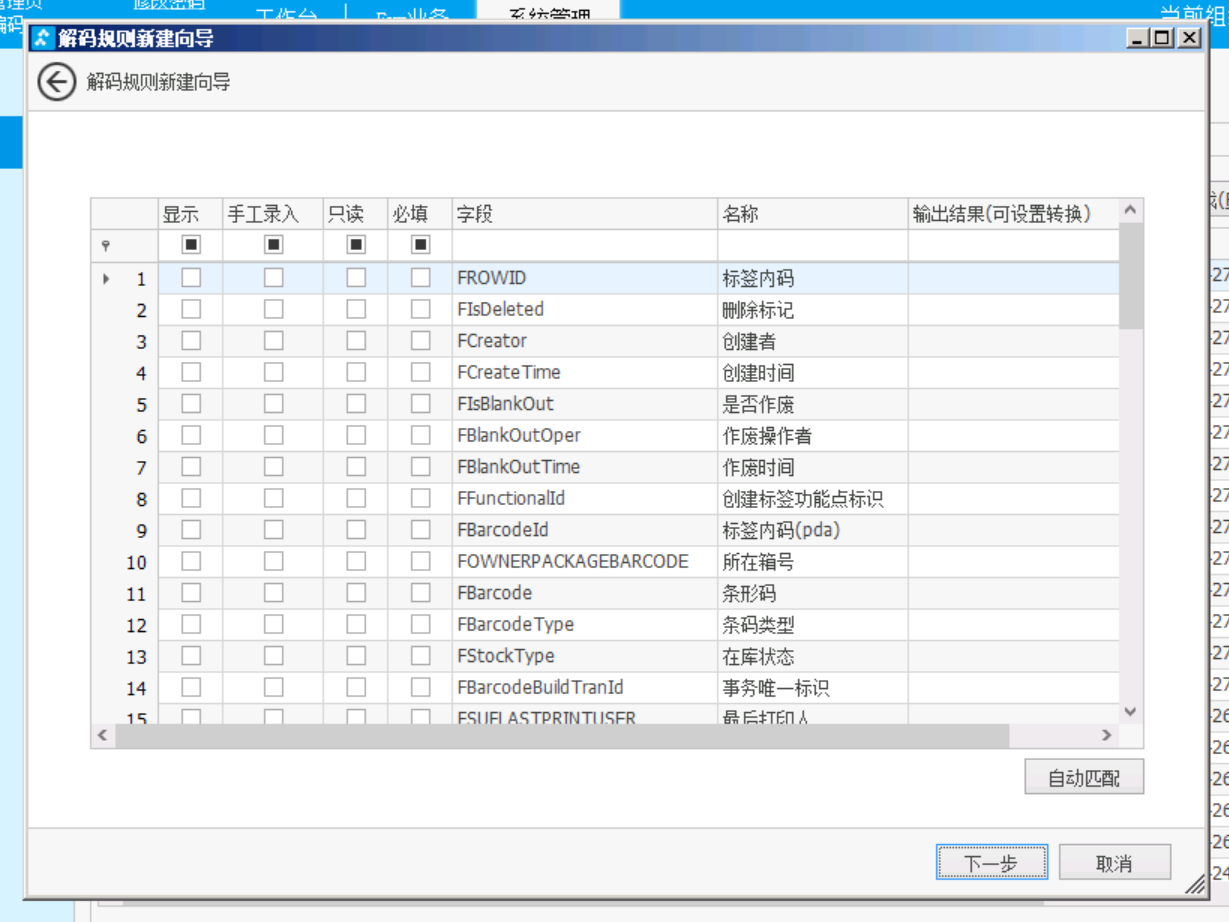
- 内容网格字段说明
| 界面设置项 | 说明 |
| —- | —- |
| 显示 | 在采集器手工录入框弹出时,这个标签属性是否需要显示 |
| 手工录入 | 该字段是否触发采集器手工录入弹出框 |
| 只读 | 在采集器手工录入框弹出时,这个标签属性是否允许修改 |
| 必填 | 在采集器手工录入框弹出时,这个标签属性是否必须用户填写 |
| 字段 | 解决方案 TUBE 设置的标签字段名称 |
| 名称 | 解决方案 TUBE 设置的标签字段显示名称 |
| 输出结果(可设置转换) | 当前这个标签属性的设置内容;
如果是粗体字,则代表它由启用了转换规则
转换规则通过【…】按钮打开进行设置 | | 自动匹配按钮 | 根据段位名称与标签名称进行自动赋值设置 |
输出结果
- 输出结果分别由“填写值、启用转换规则、输入、输出、可用参数列表”组成
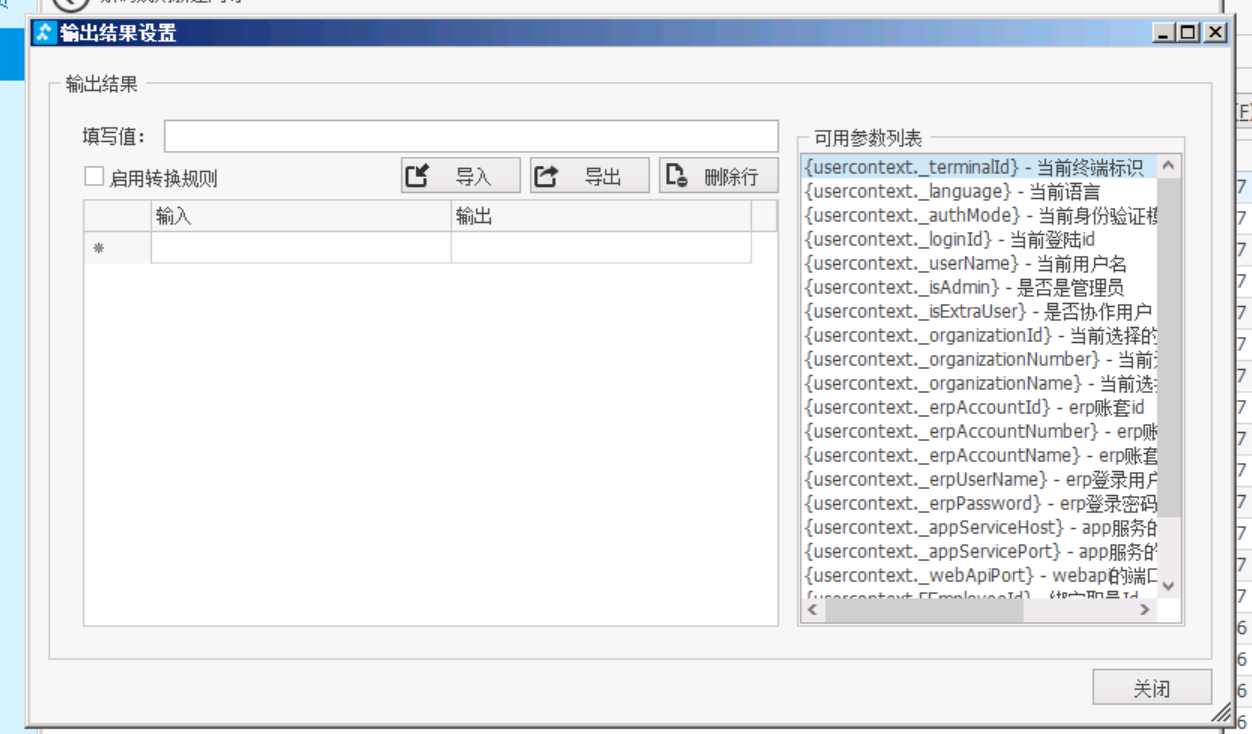
- 内容网格字段说明 | 界面设置项 | 说明 | | —- | —- | | 填写值 | 标签回填表达式,支持变量与常量 | | 可用参数列表 | SUF提供的变量清单以及前面的段位名称,双击列表即可将对应项目自动添加到“填写值” | | 启用转发规则 | 启用转换规则会采用“填写值”结果作为“输入”值进行查找,将匹配的“输出”值会写到标签 | | 输入 | 用于匹配“填写值” | | 输出 | 用于返回“标签属性”的值 | | 导入 | 导入“输入”“输出”这份数据 | | 导出 | 导出“输入”“输出”这份数据 | | 删除行 | 删除选中的“输入”“输出”行 |